在日常办公和学习中,我们经常需要在WPS文档(无论是文字、演示还是表格)中处理图片。其中,调整图片透明度是一项高频需求。无论是想让图片背景消失,与文字优雅地融合,还是制作淡雅的背景水印,掌握这项技巧都能让你的文档瞬间提升一个档次。wps官网将为您深入解析WPS中调整图片透明度的所有方法,并提供清晰的步骤和实用技巧。
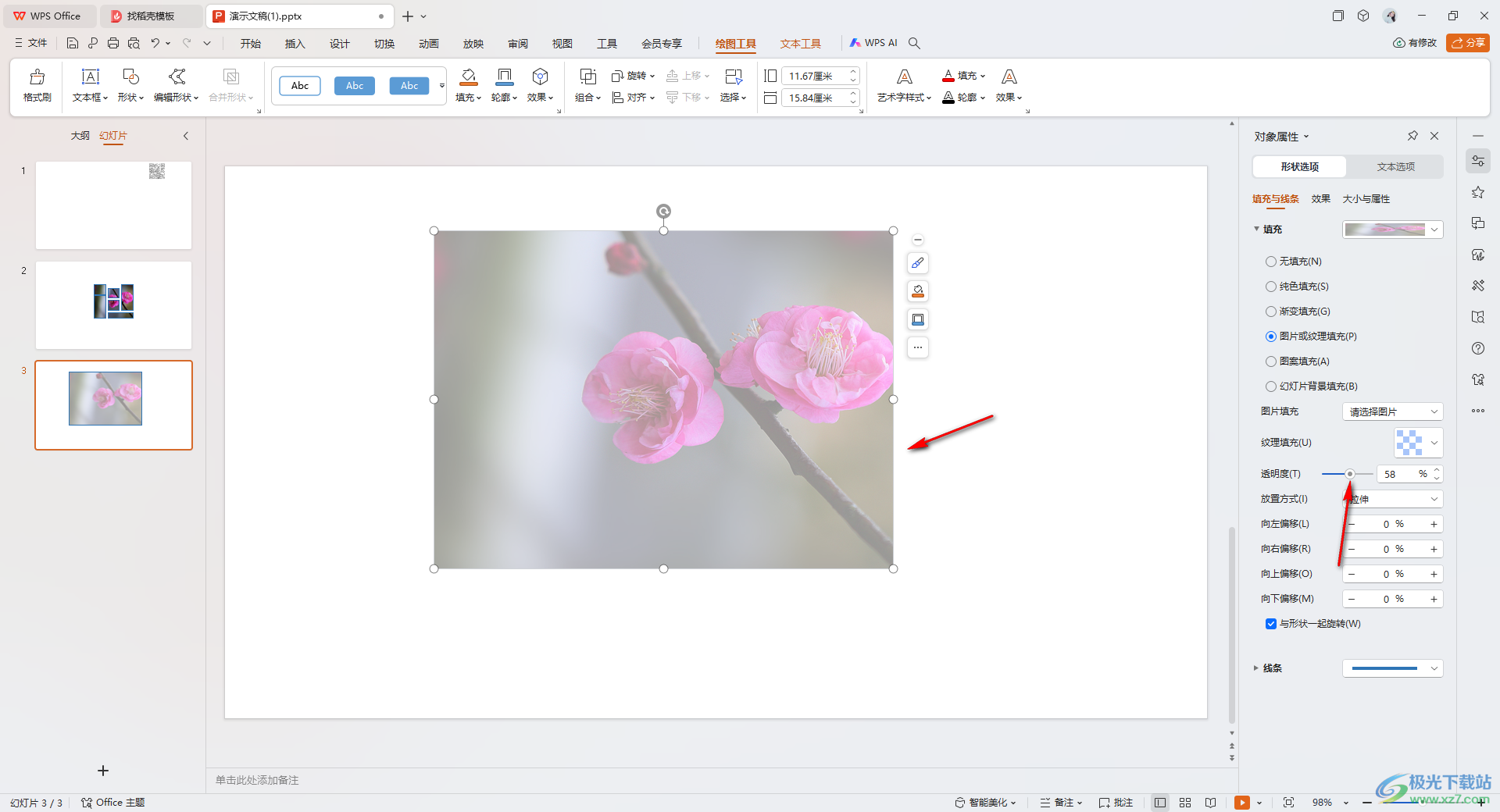
wps官网内容导航
核心功能速览:两种透明度,两种用途
在开始操作前,最重要的一点是理解WPS提供了两种截然不同的“透明度”调整方式,它们对应着不同的使用场景:
- 设置透明色:主要用于“抠图”,即让图片中某一种特定的颜色(通常是背景色)完全消失。非常适合处理Logo、图标等背景为纯色的图片。
- 调整透明度:主要用于“虚化”,即让整张图片变得半透明,可以看到其下方的文字或背景。非常适合制作背景水印或图片叠放效果。
明确你的目的,再选择对应的方法,将事半功倍。
【场景一】快速抠图:让图片单一背景变透明
如果你的目标是去除图片的纯色背景(例如,一张白底的Logo),“设置透明色”工具是你的最佳选择。此功能在WPS文字、表格和演示中的操作方法完全一致。
操作步骤:
- 选中图片:首先,在WPS文档中单击你想要编辑的图片,确保它处于被选中的状态(周围出现控制点)。
- 打开图片工具:选中图片后,顶部菜单栏会自动出现一个“图片工具”或“图片”选项卡,点击进入。
- 找到“设置透明色”:在“图片工具”菜单栏下,找到并点击“颜色”或“调整”区域中的“设置透明色”按钮。它的图标通常是一个带有小吸管的魔棒。
- 应用透明效果:点击后,你的鼠标光标会变成一支小吸管的形状。将这支“吸管”移动到图片上你希望变透明的颜色区域(例如白色背景),然后单击鼠标左键。
瞬间,你点击的那个颜色区域就会变得完全透明,图片完美地融入到文档背景中。
实用贴士:
- 此方法最适用于背景色与主体物颜色分明、且背景为单一纯色的图片。
- 如果图片背景与主体物边缘存在颜色渐变(抗锯齿),去除背景后可能会有轻微的毛边或“光晕”,这是正常现象。
【场景二】整体虚化:调整整张图片的透明度(水印效果)
如果你希望将一张完整的图片作为背景,或者让它像水印一样淡淡地显示在文字下方,你需要调整的是整张图片的透明度。
操作步骤:
- 选中图片:同样,先单击选中需要调整的图片。
- 打开设置窗格:在图片上单击鼠标右键,从弹出的菜单中选择“设置对象格式”或“设置图片格式”。这会在WPS界面的右侧打开一个详细的设置窗格。
- 定位透明度滑块:在右侧的“设置对象格式”窗格中,找到并点击图标为油漆桶的“填充与线条”选项。
- 调整透明度:在“填充”设置下,你会看到一个名为“透明度”的滑块。拖动这个滑块,或者直接在旁边的百分比框中输入数值(0%为完全不透明,100%为完全透明)。你可以实时在文档中看到图片透明度的变化。
通过调整这个滑块,你可以轻松制作出完美的背景水印或富有层次感的图片叠放设计。
实用贴士:
- 在制作水印时,建议先将图片版式设置为“衬于文字下方”,这样它就不会影响正文的排版。
- 透明度数值可以根据你的背景色和文档风格进行微调,通常20%-50%的透明度适合作为内容背景,80%-95%的透明度适合作为水印。
【进阶技巧】形状填充法:更灵活的透明度控制
有时,你可能会发现直接在图片上右键找不到“透明度”选项。这时,可以尝试一个更稳定且通用的“曲线救国”方法——利用形状填充。
操作步骤:
- 插入形状:在顶部菜单栏选择“插入” -> “形状”,选择一个你需要的形状(通常是矩形)。在文档中拖动绘制出该形状。
- 设置形状填充为图片:选中你刚绘制的形状,在右侧的“设置对象格式”窗格中,选择“填充与线条”。在“填充”选项下,勾选“图片或纹理填充”。
- 选择你的图片:点击下方的“文件…”或“本地文件”按钮,从你的电脑中选择你想要设置为透明的那张图片。此时,图片会被填充到形状内部。
- 调整透明度:现在,你会发现“图片或纹理填充”下方就出现了我们熟悉的“透明度”滑块。像方法二一样拖动它,即可调整填充在形状内部的图片的透明度。
这个方法不仅稳定可靠,还能让你利用不同形状(如圆形、星形)来“裁剪”并同时调整图片的透明度,实现更多创意效果。
常见问题解答 (FAQ)
Q1: 为什么我用“设置透明色”后,图片边缘有白边或毛边?
A: 这是因为原始图片的边缘是平滑过渡的(即抗锯齿),包含了介于主体颜色和背景颜色之间的多种中间色。“设置透明色”工具一次只能去除一种精确的颜色,因此无法处理这些中间色,导致残留。建议尽量使用背景和主体颜色对比强烈的图片。
Q2: 我可以只让图片的某一部分变半透明吗?
A: WPS本身不直接支持对一张图片的局部区域进行独立的半透明调整。要实现这种复杂效果,你需要借助专业的图像处理软件,如Adobe Photoshop或免费的GIMP。在这些软件中处理好图片后,再将其插入WPS中使用。
Q3: WPS文字、WPS表格和WPS演示里的图片透明度设置方法一样吗?
A: 是的,以上介绍的三种核心方法在WPS Office套件的三个主要组件(文字、表格、演示)中是完全通用的。学会一次,即可在所有WPS文档中灵活运用。
总结
调整WPS中的图片透明度并不复杂,关键在于理解不同工具的用途:
- 想抠掉纯色背景,用“设置透明色”。
- 想制作整体半透明的水印或背景,用右键“设置对象格式”里的“透明度”滑块。
- 如果右键找不到选项,或想玩出更多花样,就用“形状填充”大法。
希望这篇详尽的指南能帮助你彻底掌握WPS图片透明度的调整技巧,让你的文档创作更加得心应手,呈现出更专业、更美观的视觉效果。




